将纸张装入进纸托板
进纸托板用于特殊打印介质,例如相片纸或信封。
- 如果[检查纸张]设置设为[开]且您在进纸托板中装入了纸张,液晶显示屏上将显示一条信息,允许您更改纸张尺寸和纸张类型。
- 每次仅在纸盒中装入一种尺寸和类型的纸张。
- 在纸盒中装入其他尺寸的纸张时,必须更改设备中或计算机上的纸张尺寸设置。
如果已经在打印机驱动程序 (Windows) 中或本设备中选择了自动选择纸盒,此操作会使设备自动从合适的纸盒进纸。
- 用双手打开进纸托板。
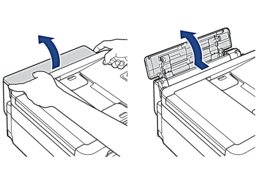
- 抬起纸张支撑板。
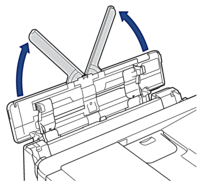
- 轻轻按住并滑动多功能进纸板纸张导块,以匹配所用纸张的宽度。
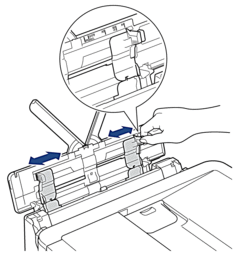
- 充分展开堆叠的纸张,以避免卡纸与进纸错误。

 请确保纸张不卷曲或皱褶。
请确保纸张不卷曲或皱褶。 - 轻轻地将纸张装入多功能进纸板,打印面向上放置。
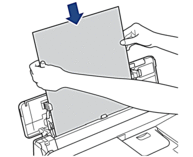
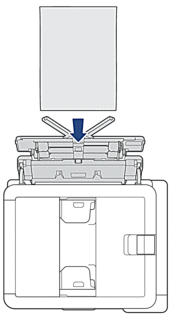

使用信封时,以打印面向上、封口朝左的方式装入信封,如示意图所示。
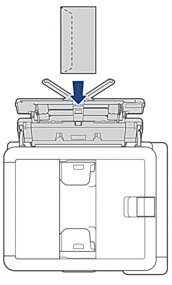
如果将纸张装入多功能进纸板时出现问题,请朝设备背面推动释放杆 (1),然后装入纸张。
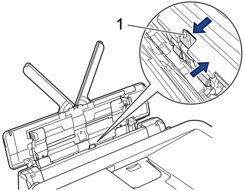
- 用双手轻轻滑动多功能进纸板的纸张导块,调整至纸张尺寸。
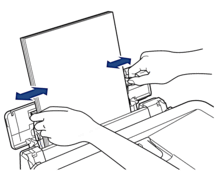

- 切勿让纸张导块紧紧夹住纸张,否则可能会导致纸张褶皱或卡纸。
- 将纸张装入进纸托板时,请确保纸张位于进纸托板的正中央,处于纸张导块中间。如果纸张不在正中央,请将其取出并重新放入中间位置。
- 拉出纸张支撑板 (1) 直至其锁定到位,然后展开纸张支撑翼板 (2)。

- 如有需要,更改进纸托板的纸张尺寸和纸张类型设置。

合上多功能进纸板前确保打印已完成。
本页上的信息对您有帮助吗?



